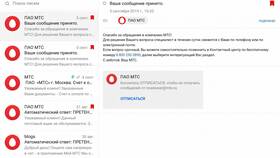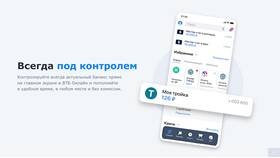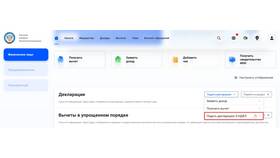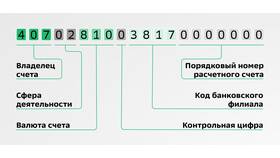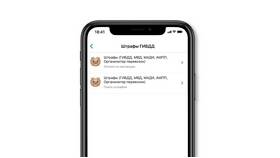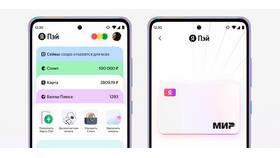Сплит (разделение экрана) - полезная функция для одновременного просмотра нескольких приложений или документов. Рассмотрим способы использования этой возможности на разных устройствах и операционных системах.
Содержание
Сплит на Windows
Стандартные методы:
- Перетащите окно к краю экрана для автоматического прикрепления
- Используйте сочетания клавиш Win + ←/→ для размещения окон
- Для четырех окон - Win + ←/→ + ↑/↓ после начального размещения
Настройки:
| Параметр | Где найти |
| Включение функции | Параметры → Система → Многозадачность |
| Изменение пропорций | Перетаскивание разделительной линии между окнами |
Сплит на macOS
- Нажмите и удерживайте зеленую кнопку полноэкранного режима
- Выберите "Разместить окно слева/справа экрана"
- Выберите второе приложение для другой половины экрана
- Регулируйте разделитель перетаскиванием
Мобильные устройства
Android:
- Откройте недавние приложения (квадратная кнопка)
- Нажмите на иконку приложения → "Разделить экран"
- Выберите второе приложение
iOS/iPadOS:
- Откройте первое приложение
- Проведите вверх от нижнего края для вызова Dock
- Перетащите второе приложение на нужную часть экрана
Программы для расширенного сплита
| Приложение | Возможности |
| DisplayFusion (Windows) | Сложные схемы разделения, горячие клавиши |
| Magnet (macOS) | Шаблоны расположения окон, быстрые сочетания |
| Split Screen (Android) | Запуск двух приложений в одном разделе |
Полезные советы
- Для работы в сплите лучше использовать мониторы с разрешением от 1920×1080
- Некоторые приложения могут не поддерживать режим разделения
- В браузерах можно создавать сплит внутри окна с помощью расширений
- На телевизорах Smart TV функция часто называется "Multiview"
Заключение
Функция сплит-экрана значительно повышает продуктивность работы за счет одновременного отображения нескольких приложений. В зависимости от вашей операционной системы и устройств, доступны различные способы активации и настройки этого режима. Освоив базовые методы разделения экрана, вы сможете эффективнее организовать свое рабочее пространство.